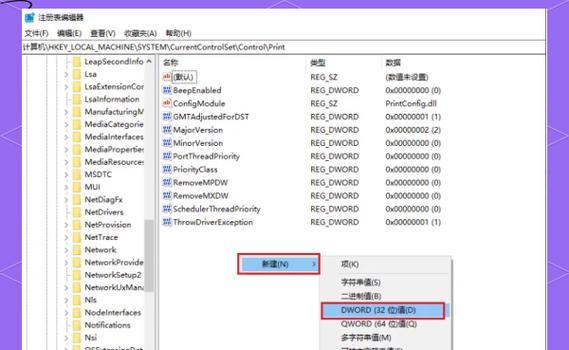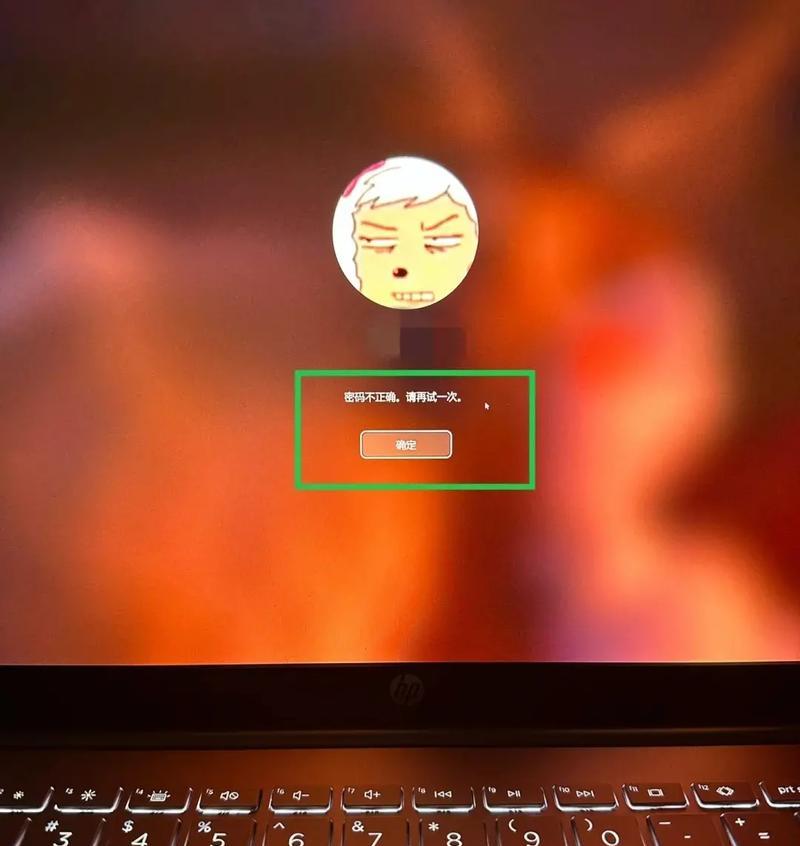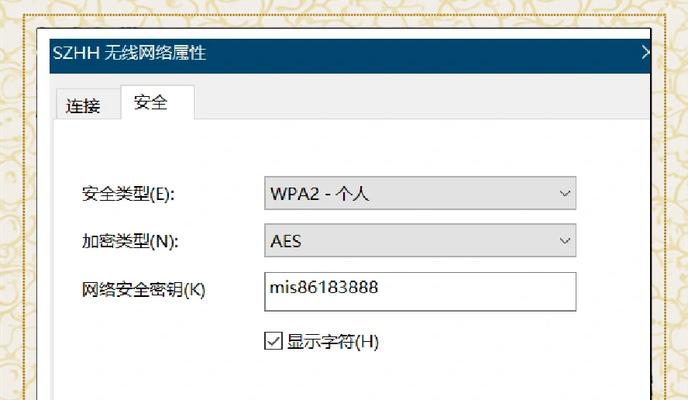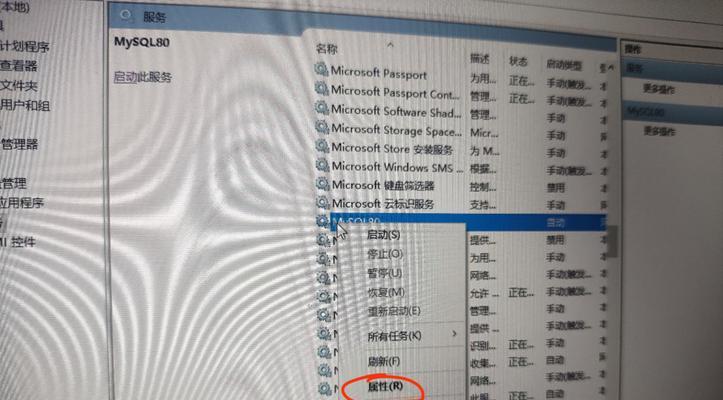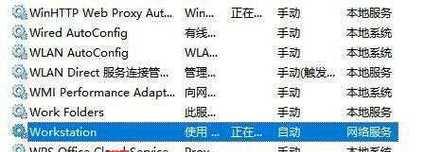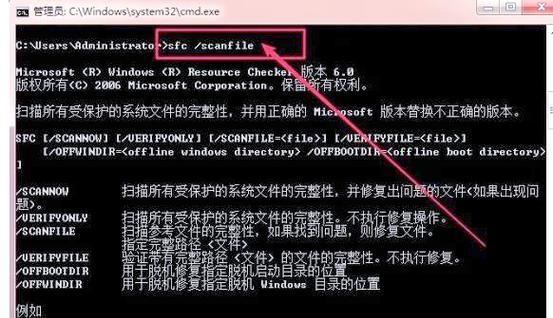在日常使用电脑的过程中,有时我们可能会遇到电脑出现dwm错误黑屏的问题,这个问题会导致电脑无法正常显示桌面和图形界面,给我们的使用带来了很大的困扰。然而,对于这个问题,其实我们可以采取一些简单的解决方法来应对,从而恢复电脑正常工作。
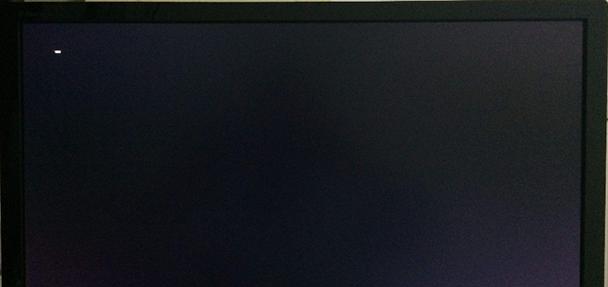
一、检查硬件连接
我们需要检查一下电脑的硬件连接是否正常。有时候,一根松动的线缆或者不良的显卡接口可能会导致dwm错误黑屏的问题发生。我们可以先尝试重新插拔各个硬件设备,确保连接紧密可靠。
二、更新显卡驱动
显卡驱动程序是显示设备与操作系统之间的桥梁,如果驱动程序过期或者存在问题,就可能导致电脑出现dwm错误黑屏。我们可以尝试更新显卡驱动程序,以解决这个问题。打开设备管理器,找到显示适配器,右键点击选择“更新驱动程序”,然后选择自动搜索更新。

三、修复系统文件
有时候,一些损坏或缺失的系统文件也会导致dwm错误黑屏的问题发生。为了解决这个问题,我们可以使用Windows系统自带的SFC(系统文件检查器)工具进行修复。打开命令提示符(管理员权限),输入“sfc/scannow”命令并回车,系统将自动扫描并修复可能存在的问题。
四、卸载不兼容的程序
某些程序与操作系统不兼容可能会引起dwm错误黑屏的问题。我们可以尝试卸载最近安装的一些应用程序,看是否能够解决问题。打开“控制面板”,选择“程序”或“程序和功能”,找到最近安装的应用程序,右键点击选择“卸载”,按照提示完成卸载过程。
五、重启WindowsExplorer
WindowsExplorer是操作系统中负责处理桌面和任务栏等图形界面元素的进程,当其出现异常时也可能导致dwm错误黑屏。为了解决这个问题,我们可以尝试重启WindowsExplorer进程。按下Ctrl+Shift+Esc组合键打开任务管理器,找到“进程”选项卡,找到“WindowsExplorer”进程,右键点击选择“结束任务”,然后点击“文件”菜单,选择“新建任务”,输入“explorer”并回车,即可重新启动WindowsExplorer。

六、检查系统更新
操作系统的更新可能包含了修复和优化的内容,有时候也能解决dwm错误黑屏的问题。我们可以通过打开“设置”菜单,选择“更新和安全”,然后点击“检查更新”按钮来进行系统更新。如果有可用的更新,我们可以点击“安装更新”来进行安装。
七、禁用自动登录
自动登录功能可能会导致dwm错误黑屏的问题发生,因此我们可以尝试禁用它来解决问题。打开“运行”对话框(Win+R),输入“netplwiz”命令并回车,取消勾选“要求用户输入用户名和密码”,点击确定保存设置,这样下次启动电脑时就需要手动输入用户名和密码进行登录。
八、清理磁盘空间
磁盘空间不足也可能导致电脑出现dwm错误黑屏的问题。我们可以通过打开“文件资源管理器”,右键点击系统所在的磁盘(通常为C盘),选择“属性”,然后点击“磁盘清理”按钮来清理磁盘空间。勾选需要清理的项目,点击确定进行清理。
九、降低显卡性能
有时候,显卡的过高性能可能导致电脑出现dwm错误黑屏的问题。我们可以尝试降低显卡的性能来解决这个问题。打开显卡控制面板(通常是右键点击桌面空白处选择“显卡控制面板”),找到性能选项,将性能设置调整为较低的级别。
十、恢复系统到之前的时间点
如果以上方法都无法解决问题,我们还可以尝试使用系统还原功能将系统恢复到之前的时间点,从而解决dwm错误黑屏的问题。打开“控制面板”,选择“恢复”,然后点击“打开系统还原”按钮,按照向导进行系统还原操作。
十一、重新安装操作系统
如果以上方法都无法解决问题,我们可以考虑重新安装操作系统来解决dwm错误黑屏的问题。请备份好重要数据后,使用安装盘或U盘重新安装操作系统,并按照提示完成操作系统安装过程。
十二、查找专业帮助
如果经过以上方法仍然无法解决dwm错误黑屏的问题,我们可以考虑寻求专业人士的帮助。他们可能会有更专业的解决方案和工具来帮助我们解决这个问题。
十三、防范措施
为了避免电脑出现dwm错误黑屏的问题,我们平时可以做一些防范措施。例如定期更新驱动程序、及时安装系统更新、定期清理磁盘空间等,这些措施可以帮助我们减少这个问题发生的可能性。
十四、重要数据备份
在处理dwm错误黑屏问题之前,我们要始终记得备份重要的数据。因为有时候不可预测的操作可能会导致数据丢失,而备份可以帮助我们保护重要的个人和工作文件。
在遇到电脑出现dwm错误黑屏问题时,我们可以尝试一些简单的解决方法来应对。通过检查硬件连接、更新显卡驱动、修复系统文件等操作,往往可以解决这个问题。如果以上方法无效,我们也可以尝试禁用自动登录、清理磁盘空间等措施。当然,如果这些方法都无法解决问题,我们还可以寻求专业帮助或者重新安装操作系统。为了避免类似问题的发生,我们也要注意定期防范措施和重要数据的备份。